
Der PHP-Editor Xinyi bietet Ihnen ein Tutorial zum Einstellen der Bildschirmschonerzeit von Win11. Als neuestes Betriebssystem von Microsoft bietet Win11 viele Personalisierungsoptionen, einschließlich der Einstellung der Bildschirmschonerzeit. Durch Einstellen der Bildschirmschonerzeit können wir den Computer je nach persönlichen Vorlieben für einen bestimmten Zeitraum in den Ruhezustand oder den Bildschirmschoner versetzen. Im Folgenden finden Sie ein detailliertes Einstellungs-Tutorial. Lassen Sie uns gemeinsam lernen, wie Sie die Bildschirmschonerzeit in Win11 einstellen.
So stellen Sie die Bildschirmleerlaufzeit in Win11 ein
Methode 1:
1. Öffnen Sie die Systemeinstellungen
Öffnen Sie die Einstellungsoberfläche und klicken Sie links auf Systemeinstellungen.
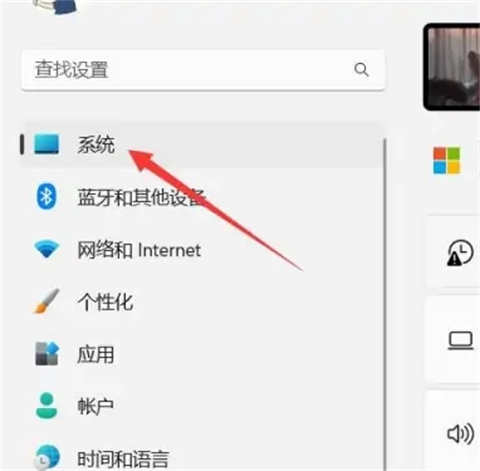
2. Wählen Sie Strom und Akku.
Suchen Sie die Option „Strom und Akku“ und klicken Sie, um sie zu öffnen.
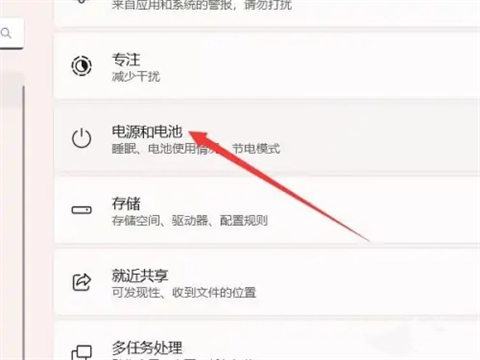
3. Aktivieren Sie Bildschirm und Ruhezustand.
Suchen Sie die Option „Bildschirm und Ruhezustand“ und klicken Sie, um sie zu öffnen.
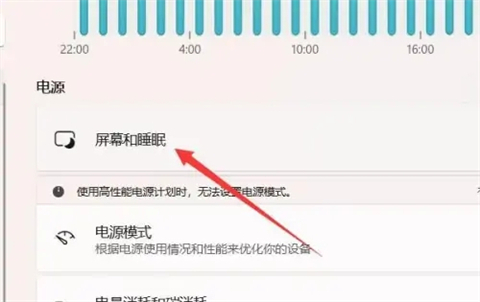
4. Stellen Sie die Sperrbildschirmzeit ein
Suchen Sie die Option für die Sperrbildschirmzeit und stellen Sie die nächste Zeit ein.
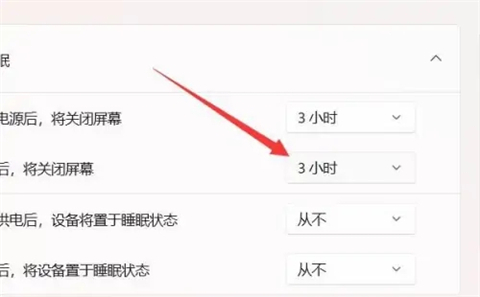
Methode 2:
1. Öffnen Sie die Energieoptionen.
Klicken Sie mit der rechten Maustaste, um zu starten, und wählen Sie die Energieoptionen aus.
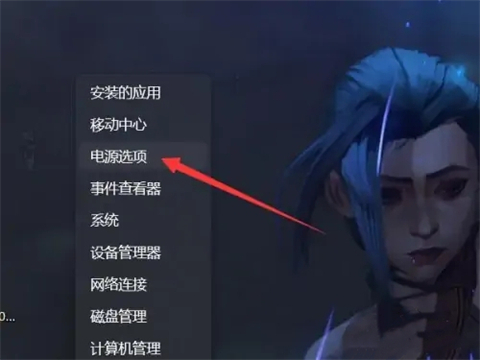
2. Wählen Sie „Bildschirm und Ruhezustand“ aus.
Suchen Sie „Bildschirm und Ruhezustand“ in den Energieoptionen und schalten Sie sie ein.
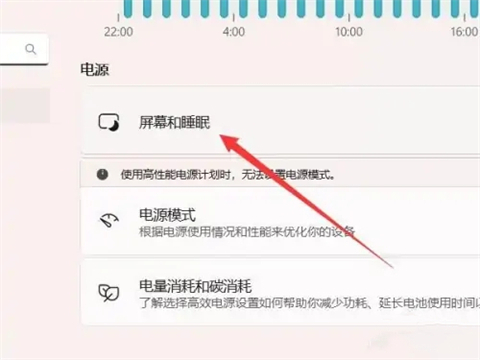
3. Stellen Sie die Uhrzeit ein
Suchen Sie den Schließbildschirm und stellen Sie die Uhrzeit auf der rechten Seite ein.
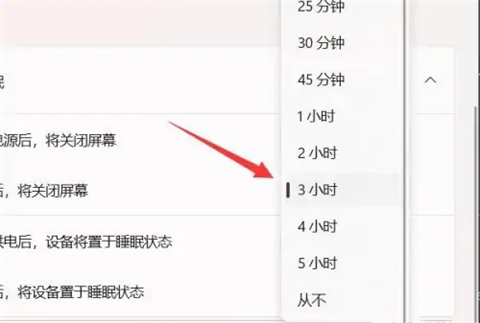
Das obige ist der detaillierte Inhalt vonWie stelle ich die Bildschirmschonerzeit in Win11 ein? Tutorial zum Einstellen der Bildschirmschonerzeit unter Win11. Für weitere Informationen folgen Sie bitte anderen verwandten Artikeln auf der PHP chinesischen Website!
 In Win11 gibt es keine WLAN-Option
In Win11 gibt es keine WLAN-Option
 So überspringen Sie die Online-Aktivierung in Win11
So überspringen Sie die Online-Aktivierung in Win11
 Win11 überspringt das Tutorial, um sich beim Microsoft-Konto anzumelden
Win11 überspringt das Tutorial, um sich beim Microsoft-Konto anzumelden
 So öffnen Sie die Win11-Systemsteuerung
So öffnen Sie die Win11-Systemsteuerung
 Einführung in Screenshot-Tastenkombinationen in Win11
Einführung in Screenshot-Tastenkombinationen in Win11
 Tutorial zum Übertragen von Windows 11 von meinem Computer auf den Desktop
Tutorial zum Übertragen von Windows 11 von meinem Computer auf den Desktop
 Lösung für das Problem, dass Win11-Download-Software nicht installiert werden kann
Lösung für das Problem, dass Win11-Download-Software nicht installiert werden kann
 So überspringen Sie die Netzwerkverbindung während der Win11-Installation
So überspringen Sie die Netzwerkverbindung während der Win11-Installation




